Come attivare app in background
Di recente hai acquistato un nuovo smartphone, in quanto il modello precedente era ormai diventato obsoleto e non ti permetteva più di eseguire le operazioni quotidiane, oltre a non ricevere più aggiornamenti che, di conseguenza, ti rendeva vulnerabili a eventuali minacce esterne.
Il nuovo dispositivo che hai acquistato è molto performante e ti stai trovando davvero molto bene, a eccezione di una cosa, che purtroppo non ti va proprio giù. In pratica, quando accendi lo smartphone, non riesci mai a ricevere le notifiche da alcune app fino a quando non le apri manualmente. Probabilmente, le app in questione non attivano il loro funzionamento in background, per cui dovrai semplicemente attivarle per ripristinare il loro corretto funzionamento.
Come dici? Non hai la minima idea di quello di cui sto parlando? Niente paura, in questo mio tutorial ti mostrerò per filo e per segno come attivare app in background. Tutto quello che devi fare è metterti comodo, prenderti cinque minuti di tempo libero e proseguire con la lettura dei prossimi paragrafi. Non mi resta che augurarti una buona lettura!
Indice
Come attivare app in background Android
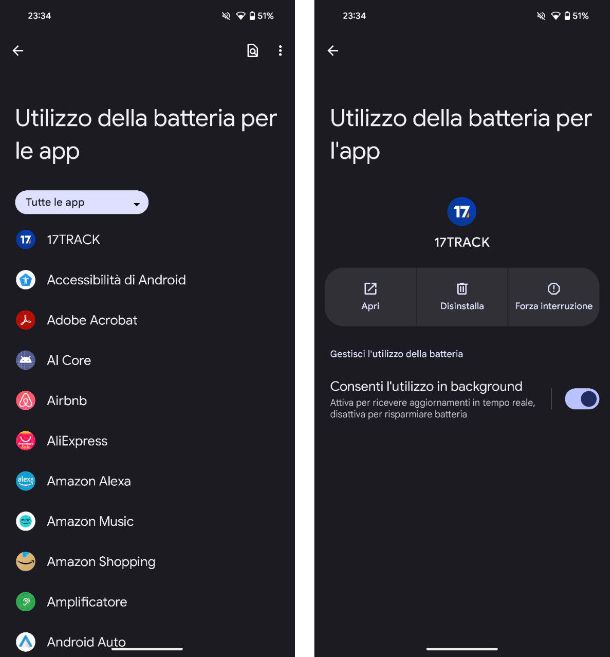
Possiedi uno smartphone Android e non vedi l'ora di scoprire come attivare app in background Android? Nessun problema, ora ti mostro come procedere.
Se sei possesso di un dispositivo dotato di Android stock, come i modelli realizzati da aziende come Google e Motorola, per arrivare l'utilizzo delle app in background non devi far altro che aprire l'app Impostazioni riconoscibile dall'icona di un ingranaggio, e poi recarti in App > Utilizzo della batteria per le app. Nella schermata che si aprirà, troverai l'elenco di tutte le app presenti sul tuo dispositivo. Per abilitarne una all'utilizzo in background, non devi far altro che selezionarla e impostare su ON la levetta della voce Consenti l'utilizzo in background. Facile, vero?
Ovviamente, qualora volessi disattivare l'utilizzo in background non dovrai far altro che seguire le medesime indicazioni che ti ho dato poc'anzi ma impostando su OFF la levetta della voce Consenti l'utilizzo in background.
In alternativa, puoi anche andare nel menu Impostazioni > Batteria > Utilizzo della batteria, selezionare un'app di cui desideri limitare il funzionamento in background e spuntare l'opzione per l'uso con limitazioni.
Come attivare app in background Samsung
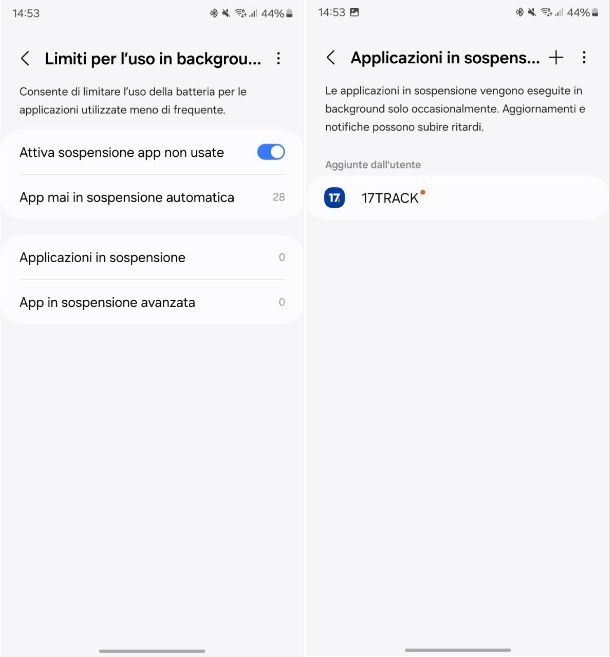
Possiedi uno smartphone Samsung e desideri scoprire come attivare app in background Samsung? Nessun problema, ora ti mostro come procedere.
Per assicurarti che le tue app preferite siano sempre attiva in background a ogni avvio del dispositivo non devi far altro che aprire l'app Impostazioni, riconoscibile dall'icona di un ingranaggio, e poi recarti in Batteria > Limiti per l'uso in background. Da qui, fai tap sulla voce Applicazioni in sospensione, dall'elenco che compare, fai tap sul pulsante con i tre puntini posto in alto a destra e, dal menu che si apre, tocca sulla voce Rimuovi. Successivamente, seleziona le app che desideri rimuovere dallo stato di sospensione e pigia sul pulsante Rimuovi posto in basso.
Inoltre, qualora volessi impedire che il sistema vada in automatico a bloccare l'uso in background di una determinata app non devi far altro che pigiare sulle voce App mai in sospensione automatica e toccare sul pulsante + posto in alto a destra: dall'elenco che compare seleziona le app che desideri attivare sempre in background e pigia sul pulsante Aggiungi posto in basso.
Se, invece, desideri disattivare completamente l'avvio in background di una determinata app non devi far altro che pigiare sulla voce Applicazioni in sospensione, premere sul pulsante + posto in alto a destra, selezionare le app che desideri disattivare sempre in background e pigiare sul pulsante Aggiungi posto in basso.
Come attivare app in background Xiaomi
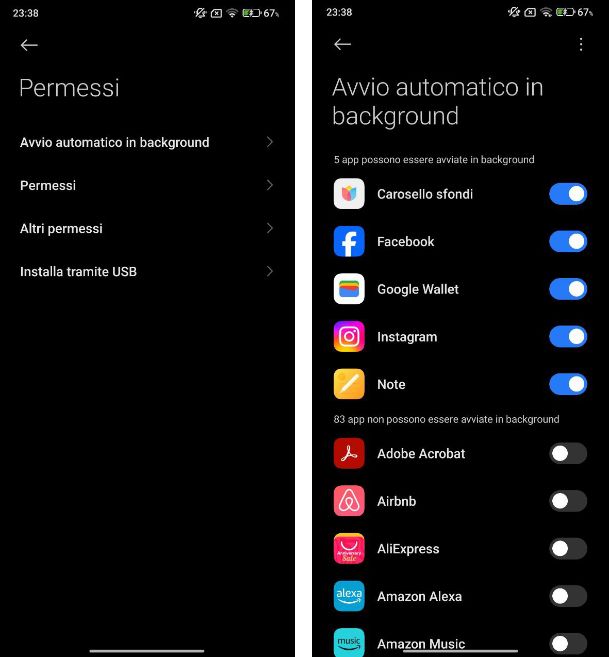
Sul tuo smartphone Xiaomi spesso le app vengono chiuse in automatico e non funzionano in background e, di conseguenza, non riesci nemmeno a ricevere le notifiche correttamente. Nessun problema, adesso ti mostro come attivare app in background Xiaomi.
Per prima cosa, apri l'app Impostazioni, riconoscibile dall'icona di un ingranaggio, e poi recati in App > Permessi > Avvio automatico in background. Nella schermata che si aprirà, troverai l'elenco di tutte le app installate sul tuo dispositivo. Per abilitarne una all'avvio automatico in background non devi far altro che impostare su ON la levetta che si trova di fianco al nome dell'app. Qualora, invece, volessi fare l'esatto contrario, non dovrai far altro che impostare su OFF la levetta che si trova di fianco al nome dell'app.
Come attivare app in background Huawei
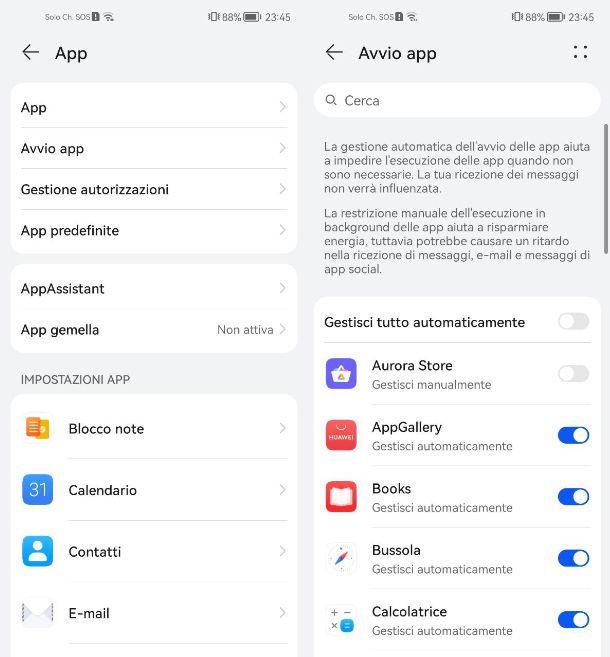
Da qualche tempo possiedi un dispositivo Huawei e, purtroppo, spesso ti capita di non ricevere correttamente le notifiche da determinate app, che compaiono solo ed esclusivamente quando avvi manualmente l'app in questione. Non ti preoccupare, adesso ti mostrerò come attivare app in background Huawei e risolvere facilmente il tuo problema.
Per procedere, dunque, apri l'app Impostazioni, riconoscibile dall'icona di un ingranaggio, e poi recati in App > Avvio app. Nella schermata che si aprirà, troverai l'elenco di tutte le app installate sul tuo dispositivo. In questo caso, puoi procedere in due modi differenti. Se desideri che la gestione dell'avvio delle app venga effettuata automaticamente dal dispositivo, imposta su ON la levetta della voce Gestisci tutto automaticamente. Se, invece, desideri agire manualmente, non devi far altro che impostare su ON la levetta che si trova di fianco al nome dell'app.
Qualora, invece, volessi disattivare l'avvio automatico di una determinata app (o di tutte), dovrai impostare su OFF la levetta che si trova di fianco al suo nome, oppure quella della voce Gestisci tutto automaticamente.
Come attivare app in background iPhone
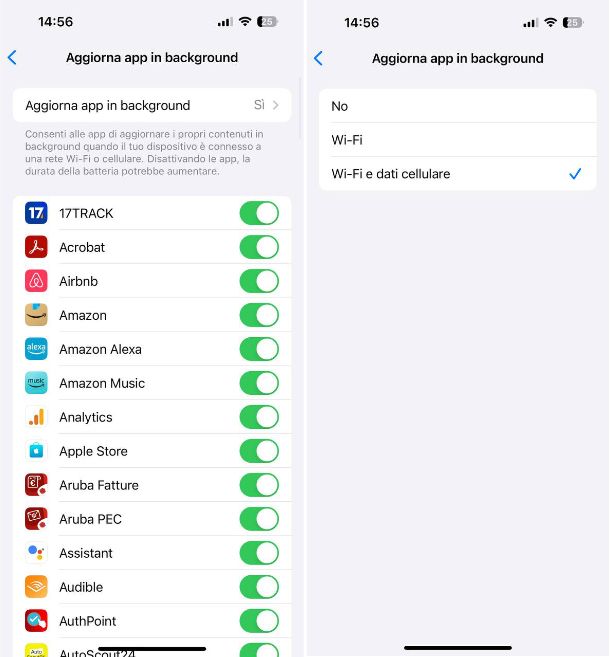
Di recente hai acquistato per la prima volta un iPhone, per cui non sei ancora molto esperto con il sistema operativo iOS. Nello specifico, hai notato che non ricevi le notifiche di alcune app, per cui vorresti capire come attivare app in background iPhone. Non ti preoccupare, sono qui proprio per aiutarti.
Seguendo le indicazioni che sto per darti, sono sicuro che riuscirai a risolvere facilmente il tuo problema. Per prima cosa, apri l'app Impostazioni, riconoscibile dall'icona di un ingranaggio, e poi recati in Generali > Aggiorna app in background. Nella schermata che si aprirà, troverai l'elenco di tutte le app installate sul tuo dispositivo. Per prima cosa, pigi sulla voce Aggiorna app in background e, dal menu che si apre, seleziona la voce Wi-Fi (se desideri che le app vengano attivate in background solo sotto rete wireless), oppure su Wi-Fi e dati cellulare (se desideri che le app vengano attivate in background con entrambi tipi di rete). Fatto questo, assicurati anche che la levetta posta di fianco al nome della singola app sia impostato su ON.
Come dici? Desideri disattivare l'attivazione in background di una determinata app? Allora in questo caso non devi far altro che impostare su OFF la levetta posta di fianco al suo nome.

Autore
Salvatore Aranzulla
Salvatore Aranzulla è il blogger e divulgatore informatico più letto in Italia. Noto per aver scoperto delle vulnerabilità nei siti di Google e Microsoft. Collabora con riviste di informatica e cura la rubrica tecnologica del quotidiano Il Messaggero. È il fondatore di Aranzulla.it, uno dei trenta siti più visitati d'Italia, nel quale risponde con semplicità a migliaia di dubbi di tipo informatico. Ha pubblicato per Mondadori e Mondadori Informatica.






